Apple Watch har alltid varit en produkt som tar hand om användarens hälsa. Och i den kommande watchOS 6-uppdateringen kommer Apple Watch också att ta hand om din hörselhälsa. Tillbaka på WWDC ’19 tillkännagav Apple en ny hälsofokuserad watchOS-plattform som heter Noise. Som du kanske gissar är funktionen tänkt att skydda dina öron från farliga ljudnivåer. Så här kan du komma åt funktionerna i Noise-appen.
Innehåll
- Relaterad:
- Vad är Noise-appen?
- Varför behöver jag en app för decibelmätning?
- Vad är den acceptabla ljudnivån?
- Var finns Noise-appen på din Apple Watch?
- Hur skyddar Noise min integritet?
-
Använder appen Noise
- Kontrollera brusnivån i realtid
- Konfigurera brusaviseringar på Apple Watch Series 4 och högre
- Kollar in dataanalys i Health
-
Andra sätt att skydda mot hörselnedsättning
- Relaterade inlägg:
Relaterad:
- Kan du inte installera watchOS 6 på Apple Watch? Kolla in dessa tips
- Här är de fyra stora hälso- och konditionsförbättringarna i watchOS 6
- Allt du behöver veta om att använda App Store på din Apple Watch
- Så här kan du kontrollera när ett meddelande kom till din Apple Watch
- Frigör lagringsutrymme på din Apple Watch med dessa enkla tips
Vad är Noise-appen?
Den nya Noise-appen är i grunden en app som upptäcker höga ljud i din miljö - och skickar dig ett meddelande som varnar dig om att de kan orsaka hörselnedsättning.
Brus ställ in den inbyggda mikrofonen för att mäta decibelnivån i din miljö och ljuden i den. När den når en viss tröskel kommer den automatiskt att skicka ett meddelande till dig.
Du kan också bara öppna Noise-appen om du tror att du befinner dig i en högljudd miljö för att se den omgivande decibelnivån.
Varför behöver jag en app för decibelmätning?
Upprepad exponering för ljud över en viss decibelnivå kan påverka din hörsel negativt. Med andra ord kan det leda till hörselnedsättning - även om du inte inser det.
Hittills kanske du inte ens har tänkt så mycket på höga ljud som bidrar till hörselnedsättning. Och det stora problemet med hörselnedsättning är att det vanligtvis sker gradvis. Med andra ord kanske du inte märker att du tappar hörseln förrän det är för sent att göra något åt det.
Men tack vare Noise-appen kan du börja vidta förebyggande åtgärder för att rädda din hörsel på lång sikt.
Även om du inte besväras av höga ljud, kan det förvärra hörselnedsättningen om du utsätter dig för högljudda miljöer. När Noise uppmärksammar dig på en för högljudd situation kan du vidta åtgärder för att ta bort dig själv, sätta i öronproppar eller på annat sätt ge dina öron en paus.
Vad är den acceptabla ljudnivån?
Som standard kommer Noise-appen att skicka ett varningsmeddelande till dig om den genomsnittliga ljudnivån i din miljö når eller överstiger 90 decibel under tre minuter. Det handlar om ljudet av en motorcykel som kör förbi eller en gräsklippare.
Du kommer att känna ett lätt tryck på handleden och en varning dyker upp på din Apple Watch. Tryck bara på den för att se den omgivande decibelnivån och mer information om hörselnedsättning.
För innehållet är en mjuk viskning runt 40 decibel, medan en jet som startar är cirka 120 decibel. Du kan hitta mer information om decibel och hörselnedsättning på denna OSHA-webbsida.
Var finns Noise-appen på din Apple Watch?
Om du kör iOS 13 och watchOS 6 och letar efter Noise-appen utan resultat, finns det några saker du bör tänka på.
För en, den Noise-appen är endast tillgänglig på Apple Watch Series 4. Äldre Apple Watch-modeller kommer inte att kunna använda den som en app direkt från Apple Watch.
Observera också att det inte finns någon faktisk Noise-app installerad på din Apple Watch på de äldre Apple Watch-enheterna. Du kan utforska andra appar för liknande funktioner om du har en äldre Apple Watch. En sådan app är DecibelX.
På äldre Watch-enhet kan du dock aktivera övervakning av hörlursljudnivåer enligt nedanstående.
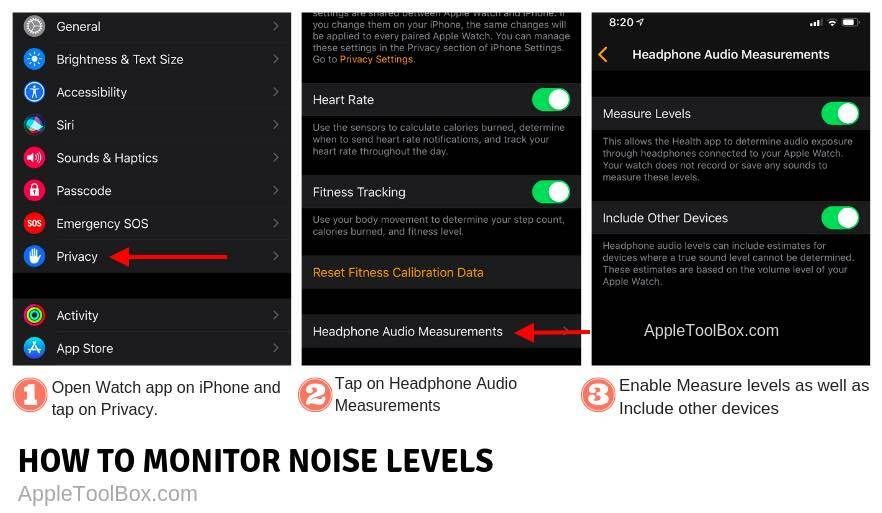
- Öppna Watch-appen på din iPhone
- Tryck på Sekretess
- Tryck på Hörlursljudmätningar
- Aktivera mätnivåer här på skärmen
- Aktivera Inkludera andra enheter
Den här funktionen fungerar med AirPods och andra MFi-certifierade hörlurar.
Hur skyddar Noise min integritet?
Om du är en integritetsmedveten konsument, har själva tanken på en app som lyssnar på dina dagliga aktiviteter troligen omedelbart utlöst några röda flaggor.
Oroa dig inte, Apple har redan övervägt detta. Noise-appen använder bara mikrofonen för att analysera decibelnivån i din miljö.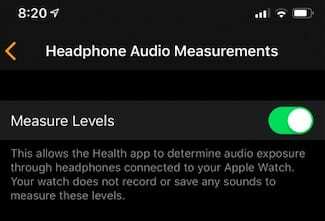
Den spelar inte in eller sparar något ljud. På grund av det behöver du inte oroa dig för att ljudet någonsin lämnar din enhet eller hamnar på en server någonstans heller.
Använder appen Noise
Nu när du vet varför Apple har inkluderat Noise i watchOS och varför du kanske vill använda det, så här går du tillväga för att göra det på din Apple Watch.
Kontrollera brusnivån i realtid
Medan Noise-appen varnar dig automatiskt kan du också kontrollera den aktuella ljudnivån med Noise-appen om du har Apple Watch Series 4 och högre.
- Tryck på Digital Crown och gå till startskärmen.
- Hitta och tryck på Noise-appen.
- Härifrån kommer du att se ljudnivån runt dig visa förändringar i realtid. Den bedömer ljudnivån som OK eller Högt – och du kan trycka på Läs mer för ytterligare information.

Övervaka brusnivåerna i realtid.
Du kan också öppna Noise-appen med Siri eller lägga till den i din Apple Watch-docka eller använda den nya watchOS 6 Infograph-modulen och lägga till den.
Konfigurera brusaviseringar på Apple Watch Series 4 och högre
Som vi nämnde kommer Noise-appen att skicka meddelanden till dig som standard efter att du har installerat watchOS 6. Men du kan konfigurera dessa meddelanden.
- Öppna Watch-appen på din iPhone.
- På fliken My Watch hittar du appen som heter Noise.
- Tryck på Buller.
- Härifrån bör du se ett alternativ för att aktivera eller inaktivera miljöljudsmätningar.
Det är värt att notera att du också kan inaktivera miljöljudsmätningar och ställa in en manuell tröskel.
Klicka bara på bruströskelfältet under brusmeddelanden. Det kommer att finnas en lista med alternativ, från Av till 100 decibel.
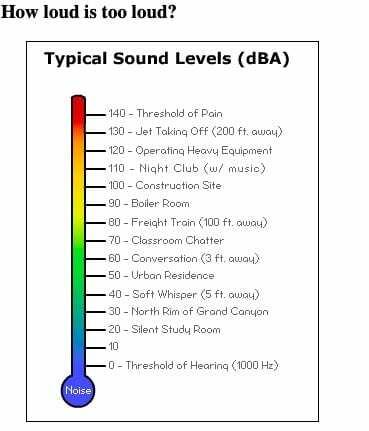
Naturligtvis rekommenderar vi att du håller fast vid Apples rekommenderade brusmeddelandenivå på 80 decibel. OSHA ger rekommendationer kring lämpliga decibelnivåer.
Kollar in dataanalys i Health
Om du är nyfiken på ljudnivån i realtid, här är en ny ljudsektion i iOS Health-appen.
Det här avsnittet listar alla inspelade decibelnivåer. Det kan ge dig en bättre förståelse för när och var du utsätts för farliga ljudnivåer.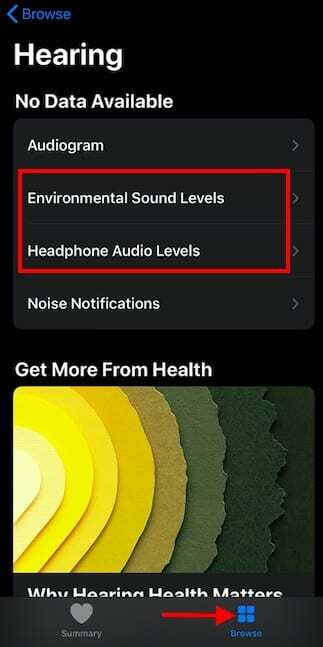
- Öppna Health App på din iPhone
- Klicka på Bläddra > Hörsel
- Du kan kontrollera hörlursljudnivåer såväl som miljöljudnivåer
Du kommer att kunna se ytterligare information som för närvarande inte är tillgänglig i Noise-appen. Det inkluderar när Noise skickade meddelanden till dig och historiska trender om ljudnivå.
Andra sätt att skydda mot hörselnedsättning
Hörselnedsättning kan inte bara uppstå på grund av bullriga miljöer. Ibland kan du skada dig själv genom att lyssna på musik för högt i dina hörlurar.
Lyckligtvis har Apple ett par lösningar.
Även om du inte är bekant med musiken "loudness wars", har du förmodligen märkt att låtar kan fluktuera vilt i volym.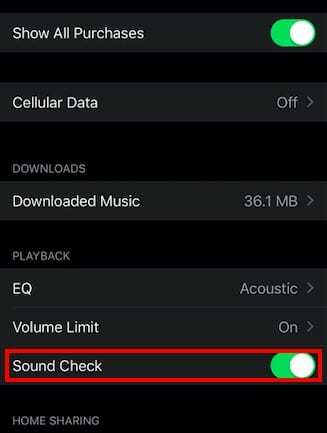
För att jämna ut volymen på all musik du lyssnar på i Apple Music på iOS har Apple inkluderat funktionen Sound Check. Du kan aktivera det i Inställningar —> Musik —> Uppspelning och ljudkontroll.
Vi hoppas att du tyckte att artikeln var användbar. Vänligen meddela oss i kommentarerna nedan om du har några frågor.

Mike är en frilansjournalist från San Diego, Kalifornien.
Även om han främst täcker Apple och konsumentteknologi, har han tidigare erfarenhet av att skriva om allmän säkerhet, lokala myndigheter och utbildning för en mängd olika publikationer.
Han har burit en hel del hattar inom journalistikområdet, inklusive författare, redaktör och nyhetsdesigner.